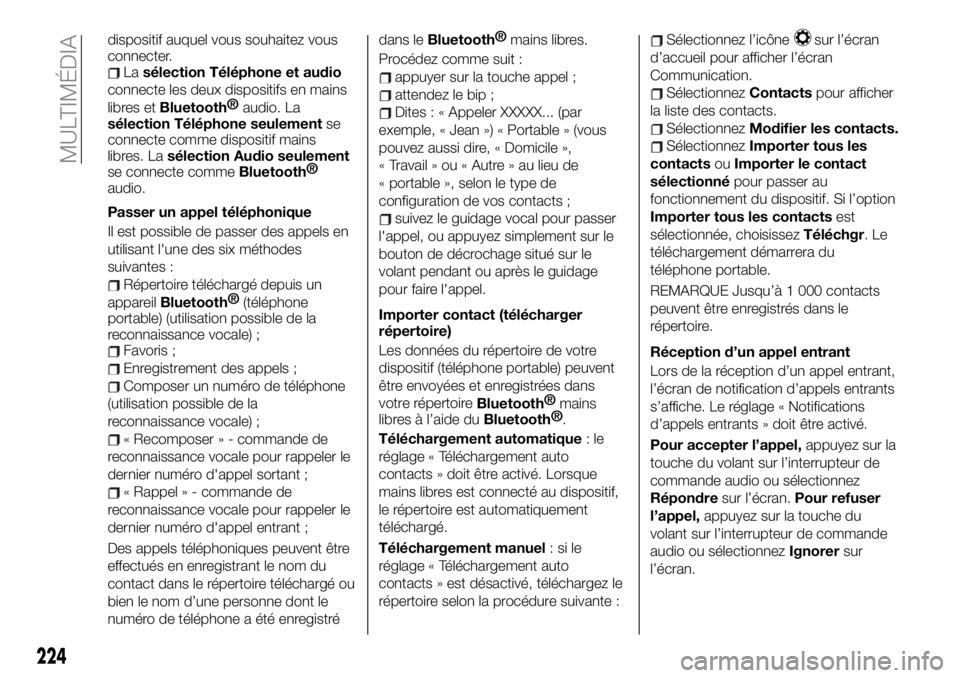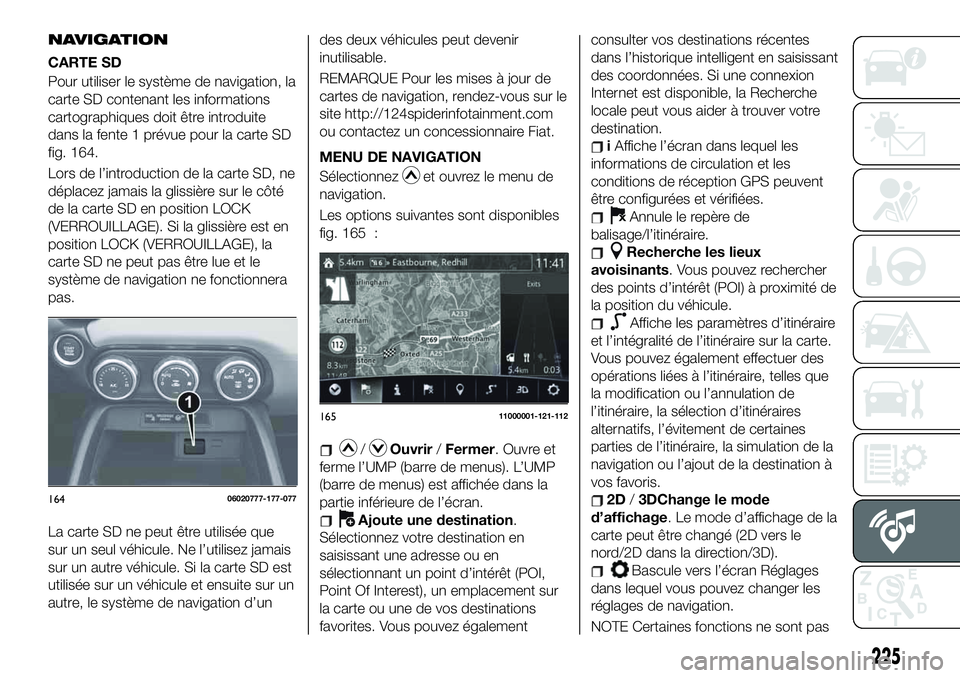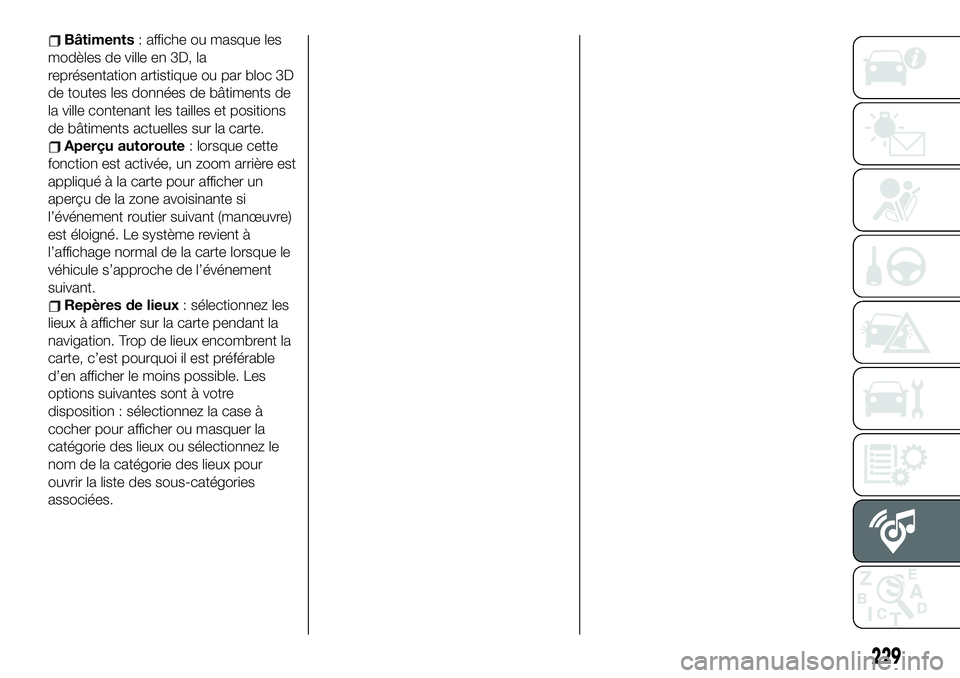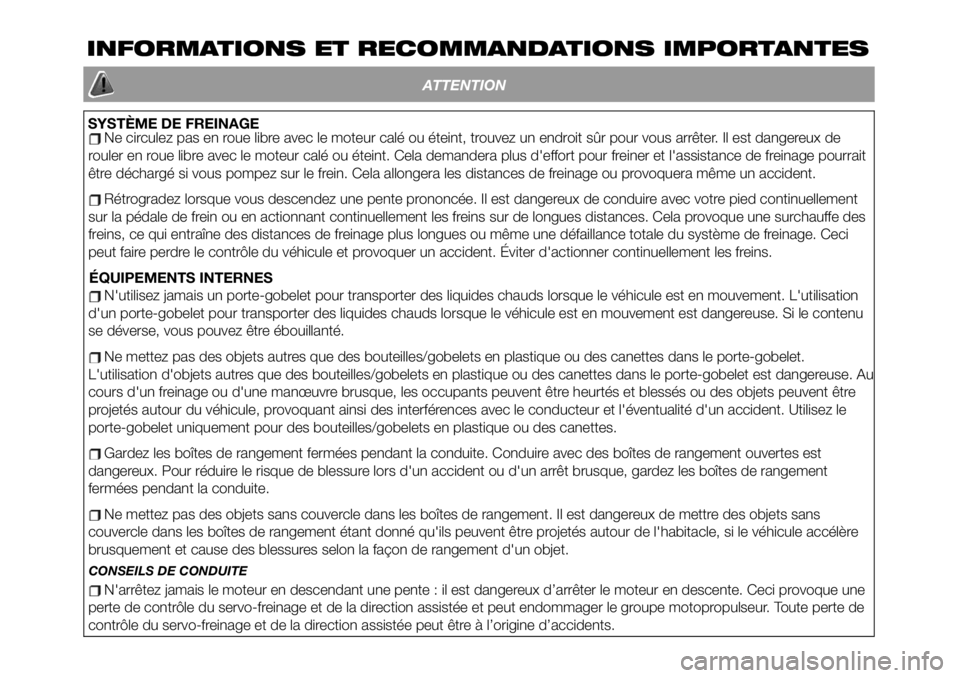Page 225 of 244

plus, il est possible que d’autres
appareils ne soient pas pris en charge
selon le modèle ou la version du
système d’exploitation. Les appareils
USB formatés en FAT32 sont pris en
charge (les appareils USB formatés ans
d’autres formats, tels que NTFS, ne
sont pas pris en charge).
SYSTÈME MAINS LIBRES
Bluetooth
Jumelage de dispositifs
Pour utiliser le son
Bluetooth®
et le
système mains libres, l’appareil
Bluetooth®
doit être jumelé au
système en suivant la procédure
ci-dessous. Jusqu’à sept appareils, y
compris les appareils audio
Bluetooth®
et les téléphones mobiles
mains libres, peuvent être jumelés.
REMARQUE Le système
Bluetooth®
peut ne pas fonctionner pendant 1 ou
2 minutes que le contact soit mis ou
que le contacteur soit réglé sur ACC.
Cela ne signifie pas qu’il existe un
problème. Si le système
Bluetooth®
ne se connecte pas automatiquement
après 1 ou 2 minutes, assurez-vous
que le paramètre
Bluetooth®
sur
l’appareil soit normal et tentez de
reconnecter l’appareil
Bluetooth®
du
côté du véhicule.
REMARQUE Si des appareils
compatibles
Bluetooth®
sont utilisés
dans les endroits ou conditions
suivants, la connexion via
Bluetooth®peut ne pas être possible : l'appareil se
trouve dans un endroit caché de l'écran
central, par exemple derrière ou sous
un siège, ou à l'intérieur de la boîte à
gants / l'appareil entre en contact avec
ou est recouvert par un objet ou un
corps métallique / l'appareil est en
mode économie d'énergie.
REMARQUE Pour consulter la liste des
téléphones mobiles compatibles,
rendez-vous sur le site http://
124spiderinfotainment.fr.
Procédure de jumelage
Procédez comme suit :
Sélectionnez l’icônesur l’écran
d’accueil pour afficher l’écran
Paramètres.
Sélectionnez l’ongletDispositifs.
SélectionnezBluetooth®
et réglez
le paramètre
Bluetooth®
sur On
(Activé).
SélectionnezAjouter un nouveau
dispositifpour afficher le message et
faire fonctionner l’appareil. À partir de
votre appareil, lancez une recherche de
l’appareil
Bluetooth®
(périphérique).
Sélectionnez «124 Spider »dans la
liste des dispositifs recherchés par
l’appareil.
Dispositif avecBluetooth®
version
2.0 : entrez dans le dispositif le code de
jumelage à 4 chiffres affiché. Dispositif
avec
Bluetooth®
version 2.1 ou
version ultérieure : vérifiez que le code à
6 chiffres affiché sur l’audio estégalement affiché sur le dispositif et
touchezOui. L’autorisation de
connexion et d'accès au répertoire de
votre téléphone portable peut être
demandée selon le dispositif portable.
Si le jumelage s’effectue correctement,
les fonctions du dispositif connecté au
Bluetooth®
s’affichent.
Dispositifs compatibles avec la
fonction SMS : les messages SMS sont
téléchargés automatiquement. Une
autorisation de téléchargement sur
votre dispositif peut être nécessaire
selon le dispositif.
Après l‘enregistrement d’un dispositif, le
système l’identifie automatiquement.
Sélection de dispositifs
Si plusieurs dispositifs ont été jumelés,
l’unité
Bluetooth®
connecte le dernier
dispositif jumelé. Si vous souhaitez
connecter un dispositif jumelé différent,
il est nécessaire de modifier la liaison.
L’ordre de priorité des dispositifs après
le changement de connexion est
maintenu même si le contact est
coupé.
Connexion d'autres dispositifs
Procédez comme suit :
Sélectionnez l’icônesur l’écran
d’accueil pour afficher l’écran
Paramètres.
Sélectionnez l’ongletDispositifs,
puis
Bluetooth®
. Activez le paramètre
Bluetooth®
et sélectionnez le nom du
223
®
Page 226 of 244
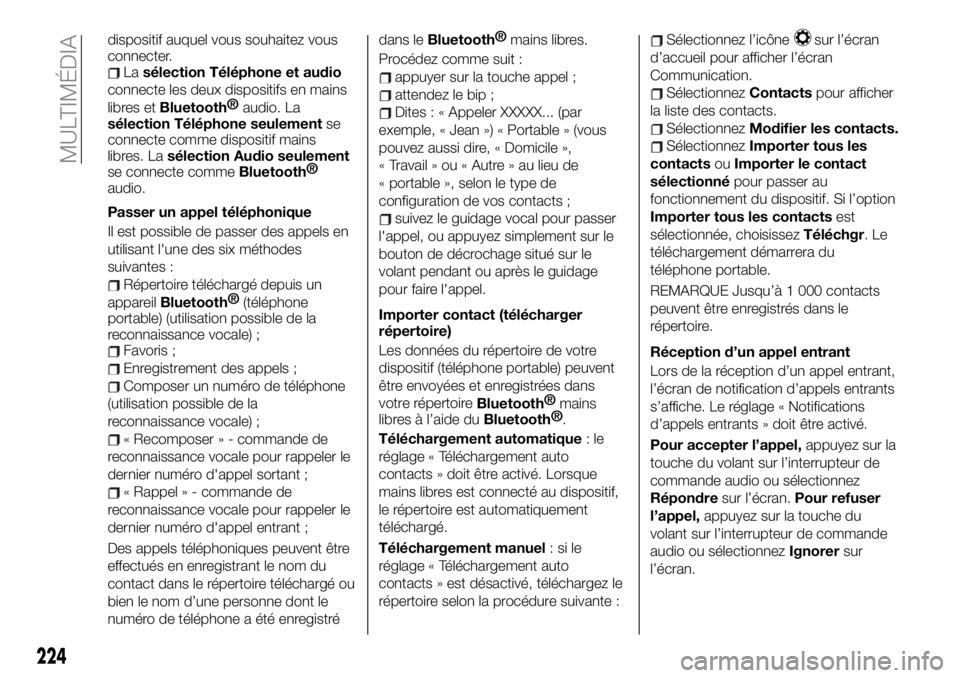
dispositif auquel vous souhaitez vous
connecter.
Lasélection Téléphone et audio
connecte les deux dispositifs en mains
libres et
Bluetooth®
audio. La
sélection Téléphone seulementse
connecte comme dispositif mains
libres. Lasélection Audio seulement
se connecte comme
Bluetooth®
audio.
Passer un appel téléphonique
Il est possible de passer des appels en
utilisant l'une des six méthodes
suivantes :
Répertoire téléchargé depuis un
appareil
Bluetooth®
(téléphone
portable) (utilisation possible de la
reconnaissance vocale) ;
Favoris ;
Enregistrement des appels ;
Composer un numéro de téléphone
(utilisation possible de la
reconnaissance vocale) ;
« Recomposer » - commande de
reconnaissance vocale pour rappeler le
dernier numéro d'appel sortant ;
« Rappel » - commande de
reconnaissance vocale pour rappeler le
dernier numéro d'appel entrant ;
Des appels téléphoniques peuvent être
effectués en enregistrant le nom du
contact dans le répertoire téléchargé ou
bien le nom d’une personne dont le
numéro de téléphone a été enregistrédans le
Bluetooth®
mains libres.
Procédez comme suit :
appuyer sur la touche appel ;
attendez le bip ;
Dites : « Appeler XXXXX... (par
exemple, « Jean ») « Portable » (vous
pouvez aussi dire, « Domicile »,
« Travail » ou « Autre » au lieu de
« portable », selon le type de
configuration de vos contacts ;
suivez le guidage vocal pour passer
l'appel, ou appuyez simplement sur le
bouton de décrochage situé sur le
volant pendant ou après le guidage
pour faire l'appel.
Importer contact (télécharger
répertoire)
Les données du répertoire de votre
dispositif (téléphone portable) peuvent
être envoyées et enregistrées dans
votre répertoire
Bluetooth®
mains
libres à l’aide du
Bluetooth®
.
Téléchargement automatique:le
réglage « Téléchargement auto
contacts » doit être activé. Lorsque
mains libres est connecté au dispositif,
le répertoire est automatiquement
téléchargé.
Téléchargement manuel:sile
réglage « Téléchargement auto
contacts » est désactivé, téléchargez le
répertoire selon la procédure suivante :
Sélectionnez l’icônesur l’écran
d’accueil pour afficher l’écran
Communication.
SélectionnezContactspour afficher
la liste des contacts.
SélectionnezModifier les contacts.
SélectionnezImporter tous les
contactsouImporter le contact
sélectionnépour passer au
fonctionnement du dispositif. Si l’option
Importer tous les contactsest
sélectionnée, choisissezTéléchgr.Le
téléchargement démarrera du
téléphone portable.
REMARQUE Jusqu’à 1 000 contacts
peuvent être enregistrés dans le
répertoire.
Réception d’un appel entrant
Lors de la réception d’un appel entrant,
l’écran de notification d’appels entrants
s’affiche. Le réglage « Notifications
d’appels entrants » doit être activé.
Pour accepter l’appel,appuyez sur la
touche du volant sur l’interrupteur de
commande audio ou sélectionnez
Répondresur l’écran.Pour refuser
l’appel,appuyez sur la touche du
volant sur l’interrupteur de commande
audio ou sélectionnezIgnorersur
l’écran.
224
MULTIMÉDIA
Page 227 of 244
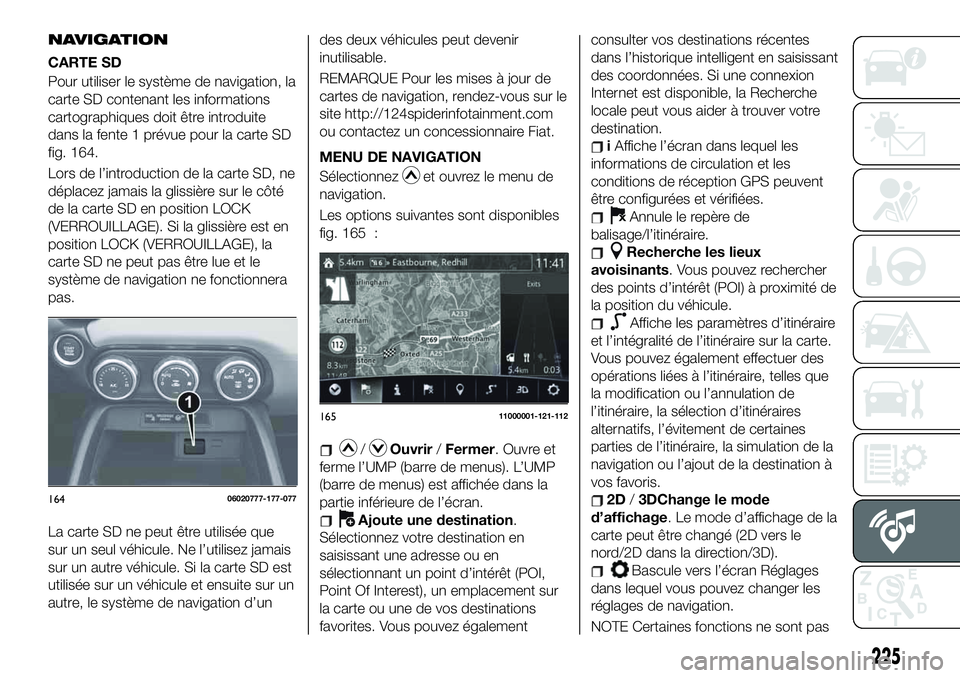
NAVIGATION
CARTE SD
Pour utiliser le système de navigation, la
carte SD contenant les informations
cartographiques doit être introduite
dans la fente 1 prévue pour la carte SD
fig. 164.
Lors de l’introduction de la carte SD, ne
déplacez jamais la glissière sur le côté
de la carte SD en position LOCK
(VERROUILLAGE). Si la glissière est en
position LOCK (VERROUILLAGE), la
carte SD ne peut pas être lue et le
système de navigation ne fonctionnera
pas.
La carte SD ne peut être utilisée que
sur un seul véhicule. Ne l’utilisez jamais
sur un autre véhicule. Si la carte SD est
utilisée sur un véhicule et ensuite sur un
autre, le système de navigation d’undes deux véhicules peut devenir
inutilisable.
REMARQUE Pour les mises à jour de
cartes de navigation, rendez-vous sur le
site http://124spiderinfotainment.com
ou contactez un concessionnaire Fiat.
MENU DE NAVIGATION
Sélectionnez
et ouvrez le menu de
navigation.
Les options suivantes sont disponibles
fig. 165 :
/Ouvrir/Fermer. Ouvre et
ferme l’UMP (barre de menus). L’UMP
(barre de menus) est affichée dans la
partie inférieure de l’écran.
Ajoute une destination.
Sélectionnez votre destination en
saisissant une adresse ou en
sélectionnant un point d’intérêt (POI,
Point Of Interest), un emplacement sur
la carte ou une de vos destinations
favorites. Vous pouvez égalementconsulter vos destinations récentes
dans l’historique intelligent en saisissant
des coordonnées. Si une connexion
Internet est disponible, la Recherche
locale peut vous aider à trouver votre
destination.
iAffiche l’écran dans lequel les
informations de circulation et les
conditions de réception GPS peuvent
être configurées et vérifiées.
Annule le repère de
balisage/l’itinéraire.
Recherche les lieux
avoisinants. Vous pouvez rechercher
des points d’intérêt (POI) à proximité de
la position du véhicule.
Affiche les paramètres d’itinéraire
et l’intégralité de l’itinéraire sur la carte.
Vous pouvez également effectuer des
opérations liées à l’itinéraire, telles que
la modification ou l’annulation de
l’itinéraire, la sélection d’itinéraires
alternatifs, l’évitement de certaines
parties de l’itinéraire, la simulation de la
navigation ou l’ajout de la destination à
vos favoris.
2D/3DChange le mode
d’affichage. Le mode d’affichage de la
carte peut être changé (2D vers le
nord/2D dans la direction/3D).
Bascule vers l’écran Réglages
dans lequel vous pouvez changer les
réglages de navigation.
NOTE Certaines fonctions ne sont pas
16406020777-177-077
16511000001-121-112
225
Page 228 of 244

disponibles dans tous les pays ou
régions.
NAVIGATION SUR LA CARTE
Les champs de données fig. 166 sont
différents lorsque vous suivez un
itinéraire actif et lorsque vous n’avez
pas spécifié de destination (la ligne
bordeaux n’est pas affichée).
48: affiche la limite de vitesse de
l’itinéraire actuel s’il figure sur la carte.
2,0 km/8:31: affiche la distance à
parcourir avant d’atteindre la
destination finale et l’heure d’arrivée
estimée à la destination finale de
l’itinéraire.
NOTE Certaines fonctions ne sont pas
disponibles dans tous les pays ou
régions.
OBJETS SUR LA CARTE
Rues et routes: le système de
navigation affiche les routes de largeurset couleurs différentes pour faciliter leur
identification. Une autoroute est affichée
plus épaisse et dans une couleur
différente par rapport à une petite rue.
Aperçu du virage et de la rue
suivante: lorsque vous suivez un
itinéraire, la partie supérieure de l’écran
de la carte affiche les informations sur la
manœuvre, la rue ou la ville suivante.
Une zone dans la partie supérieure
gauche de l’écran indique l’opération
suivante. Affiche le type d’événement
(tel que virage, détour, sortie de voie
rapide) et la distance à partir de la
position actuelle.
Informations sur les voies de
circulation et la signalisation:
lorsque vous suivez un itinéraire sur des
routes multivoies, il est important de
choisir la voie appropriée afin de suivre
l’itinéraire recommandé. Si des
informations sur les voies sont
disponibles dans les données de carte,
le système de navigation affiche les
voies et leur direction à l’aide de petites
flèches au bas de la carte. Les flèches
en surbrillance représentent les voies et
la direction que vous devez emprunter.
Affichage de carrefour: si vous
arrivez à hauteur d’une sortie
d’autoroute ou d’une intersection
difficile et que les informations requises
sont disponibles, la carte est remplacée
par un affichage 3D du carrefour.
Services de sortie d’autoroute:
au cours de votre trajet, vous pouvez
avoir besoin de vous arrêter dans une
station-service ou un restaurant. Cette
fonction affiche un nouveau bouton sur
la carte si vous conduisez sur une
autoroute. Sélectionnez ce bouton
Ouvrir pour ouvrir un panneau
contenant les détails relatifs aux
prochaines sorties ou stations-service.
Éléments de l’itinéraire actif:le
système de navigation affiche l’itinéraire
de la façon suivante.
SÉLECTION DE LA DESTINATION
D’UN ITINÉRAIRE
Saisie d’une adresse
Pour saisir une adresse de destination,
procédez comme suit :
Sélectionnezaprès avoir
sélectionné
sur l’écran CARTE.
SélectionnezTrouver l’adresse. Par
défaut, le système de navigation vous
propose le pays et la ville où vous vous
trouvez. Si nécessaire, sélectionnez
Pays, entrez les premières lettres du
nom du pays sur le clavier, puis
sélectionnez un pays dans la liste des
résultats.
Si nécessaire, sélectionnez une
nouvelle ville : sélectionnezVilleet
commencez à saisir le nom de la ville
sur le clavier. Trouvez la ville souhaitée :
le nom de ville le plus probable est
16611000001-121-111
226
MULTIMÉDIA
Page 229 of 244

toujours affiché dans le champ de
saisie. Pour l’accepter, sélectionnez .
Si le nom voulu ne s’affiche pas, les
noms qui correspondent à la chaîne
s’affichent dans une liste après la saisie
de quelques caractères (pour ouvrir la
liste de résultats avant son affichage
automatique, sélectionnez
, puis le
nom de la ville dans la liste).
Saisissez le nom de la rue :
sélectionnezet
commencez à saisir le nom de la ville
sur le clavier. Trouvez la rue souhaitée :
le nom de rue le plus probable est
toujours affiché dans le champ de
saisie. Pour l’accepter, sélectionnez .
Si le nom voulu ne s’affiche pas, les
noms qui correspondent à la chaîne
s’affichent dans une liste après la saisie
de quelques caractères (pour ouvrir la
liste de résultats avant son affichage
automatique, sélectionnez
, puis le
nom de la rue dans la liste).
Entrez le numéro de la rue :
sélectionnezNuméro de rue, puis
saisissez le numéro de rue sur le clavier
(pour saisir les lettres, sélectionnez
QWE). Sélectionnez pour finaliser la
saisie de l’adresse. (Si le numéro de rue
est introuvable, le numéro central de la
rue est sélectionné comme destination.)
Le lieu sélectionné est affiché sur la
carte. La navigation démarre si vous
sélectionnezDémarrerou10 secondes en l’absence d’interaction
de l’utilisateur. En touchant le lieu
affiché à l’écran, vous pouvez vérifier
l’itinéraire. L’itinéraire peut être vérifié en
sélectionnant d’autres options.
Sélection de la destination à partir
d’un point d’intérêt (POI)
(Point Of Interest)
Si le nom d’un POI (Point Of Interest)
est saisi, une liste de lieux possibles
s’affiche.
Procédez comme suit :
Sélectionnezaprès avoir
sélectionné
sur l’écran CARTE.
SélectionnezTrouver des lieux.
SélectionnezFiltrer par nom.
À l’aide du clavier, saisissez le nom
du point d’intérêt. Après avoir saisi
quelques lettres, effectuez une sélection
pour ouvrir la liste des points d’intérêt
dont les noms comportent les
caractères saisis.
Le lieu sélectionné est affiché sur la
carte. Le système passe à l’écran
suivant après la sélection deAller àou
revient à l’écran précédent lorsque vous
sélectionnez le bouton<. En touchant
le lieu affiché à l’écran, vous pouvez
changer la destination et la remplacer
par n’importe quel emplacement sur la
carte.Sélection de la destination à partir
de vos favoris
Procédez comme suit :
Sélectionnezaprès avoir
sélectionné
sur l’écran CARTE.
Dans le menu Navigation,
sélectionnezFavoris. Lorsque vous
sélectionnezFavoris, l’écran Favoris
s’affiche. Sélectionnez le favori
enregistré souhaité.
Le lieu sélectionné est affiché sur la
carte. Le système passe à l’écran
suivant après la sélection deAller àou
revient à l’écran précédent lorsque vous
sélectionnez le bouton<. En touchant
le lieu affiché à l’écran, vous pouvez
changer la destination et la remplacer
par n’importe quel emplacement sur la
carte.
La navigation démarre si vous
sélectionnezDémarrerou
10 secondes en l’absence d’interaction
de l’utilisateur. En touchant le lieu
affiché à l’écran, vous pouvez vérifier
l’itinéraire. L’itinéraire peut être vérifié en
sélectionnant d’autres options.
227
Page 230 of 244

SÉLECTION D’UNE NOUVELLE
DESTINATION
Procédez comme suit :
SélectionnezNouvel itinérairepour
programmer un nouvel itinéraire pour le
nouveau lieu sélectionné. La destination
et les repères de balise précédents sont
supprimés.
SélectionnezRepère de balisepour
ajouter le nouveau lieu sélectionné en
tant que destination intermédiaire dans
votre itinéraire. Les autres destinations
de l’itinéraire restent inchangées.
Remarque : le nouveau repère de balise
est placé parmi les destinations de
façon à optimiser l’itinéraire. Pour
décider de l’emplacement où afficher le
repère de balise, utilisez la fonction
Changer l’itinéraire.
SélectionnezDestination finale
pour ajouter la nouvelle destination
sélectionnée à la fin de l’itinéraire. Les
autres destinations de l’itinéraire restent
inchangées. La destination finale
précédente est désormais le dernier
repère de balise.MENU PARAMÈTRES
Sélectionnez l’icône
après avoir
sélectionné
sur l’écran CARTE.
Options du menu Paramètres :
Paramètres de la carte: vous
pouvez régler précisément l’aspect de
l’écran Carte. Réglez l'aperçu de la
carte selon vos besoins, en affichant ou
en masquant les bâtiments en 3D, et
gérez les réglages d'affichage des POI
(points d'intérêt), à savoir lesquels vous
souhaitez voir sur la carte.
Paramètres de guidage:un
réglage lié au guidage est disponible
pendant le guidage routier.
Réglages avertissements:le
réglage des alertes est disponible.
Paramétrage de l'itinéraire.
Paramètres de trafico: le réglage
des informations de circulation est
disponible.
Réglages connexion: le réglage du
service en ligne est disponible.
NOTE Certaines fonctions ne sont pas
disponibles dans tous les pays ou
régions.PARAMÈTRES DE CARTE
La carte est toujours affichée à l’écran.
Faites défiler le contenu de l’écran vers
le bas pour afficher les paramètres
derrière la partie inférieure de l’écran :
Mode d’affichage: lorsque ce
bouton est sélectionné, le mode
d’affichage de la carte peut être
changé. L’option3Daffiche des
éléments, tels que les sites de
construction actuels, en trois
dimensions sur la carte. L’option2Dfait
pivoter la carte de sorte que la direction
de conduite est affichée vers le haut.
Avec l’option2D N, la carte est affichée
de sorte que le nord se trouve en haut
et ce, quel que soit le sens de conduite.
Point de vue: réglez le zoom de
base et les niveaux d’inclinaison en
fonction des besoins. Trois niveaux sont
disponibles.
Zoom automatique: lors du
guidage d’itinéraire dans tous les
modes d’affichage de la carte, la
fonction de zoom avant à l’approche
d’intersections est activée/désactivée
automatiquement.
228
MULTIMÉDIA
Page 231 of 244
Bâtiments: affiche ou masque les
modèles de ville en 3D, la
représentation artistique ou par bloc 3D
de toutes les données de bâtiments de
la ville contenant les tailles et positions
de bâtiments actuelles sur la carte.
Aperçu autoroute: lorsque cette
fonction est activée, un zoom arrière est
appliqué à la carte pour afficher un
aperçu de la zone avoisinante si
l’événement routier suivant (manœuvre)
est éloigné. Le système revient à
l’affichage normal de la carte lorsque le
véhicule s’approche de l’événement
suivant.
Repères de lieux: sélectionnez les
lieux à afficher sur la carte pendant la
navigation. Trop de lieux encombrent la
carte, c’est pourquoi il est préférable
d’en afficher le moins possible. Les
options suivantes sont à votre
disposition : sélectionnez la case à
cocher pour afficher ou masquer la
catégorie des lieux ou sélectionnez le
nom de la catégorie des lieux pour
ouvrir la liste des sous-catégories
associées.
229
Page 232 of 244
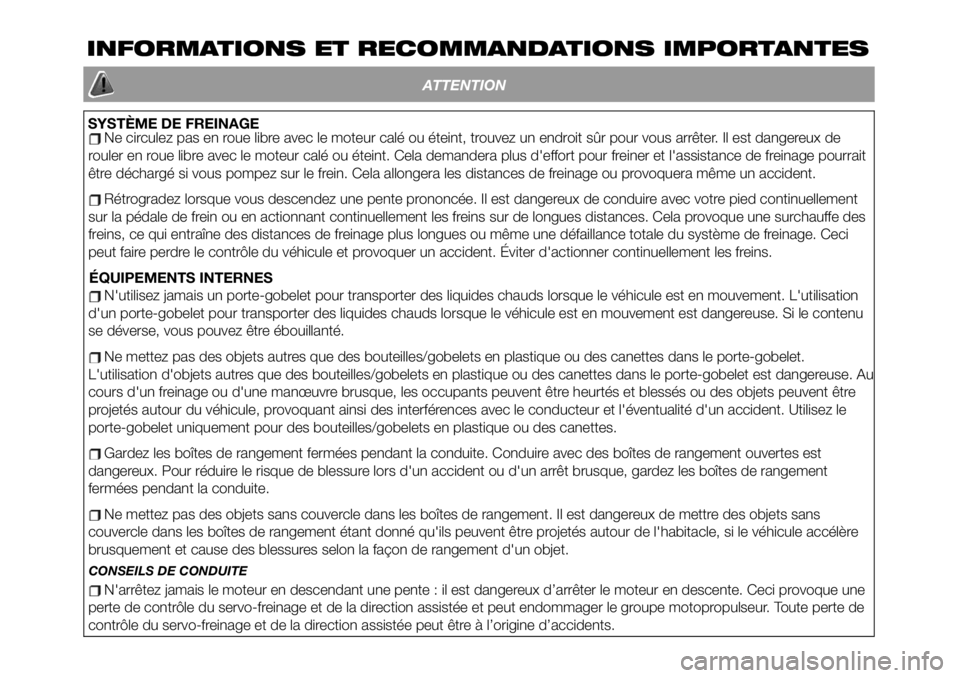
ATTENTION
Ne circulez pas en roue libre avec le moteur calé ou éteint, trouvez un endroit sûr pour vous arrêter. Il est dangereux de
rouler en roue libre avec le moteur calé ou éteint. Cela demandera plus d'effort pour freiner et l'assistance de freinage pourrait
être déchargé si vous pompez sur le frein. Cela allongera les distances de freinage ou provoquera même un accident.
Rétrogradez lorsque vous descendez une pente prononcée. Il est dangereux de conduire avec votre pied continuellement
sur la pédale de frein ou en actionnant continuellement les freins sur de longues distances. Cela provoque une surchauffe des
freins, ce qui entraîne des distances de freinage plus longues ou même une défaillance totale du système de freinage. Ceci
peut faire perdre le contrôle du véhicule et provoquer un accident. Éviter d'actionner continuellement les freins.
N'utilisez jamais un porte-gobelet pour transporter des liquides chauds lorsque le véhicule est en mouvement. L'utilisation
d'un porte-gobelet pour transporter des liquides chauds lorsque le véhicule est en mouvement est dangereuse. Si le contenu
se déverse, vous pouvez être ébouillanté.
Ne mettez pas des objets autres que des bouteilles/gobelets en plastique ou des canettes dans le porte-gobelet.
L'utilisation d'objets autres que des bouteilles/gobelets en plastique ou des canettes dans le porte-gobelet est dangereuse. Au
cours d'un freinage ou d'une manœuvre brusque, les occupants peuvent être heurtés et blessés ou des objets peuvent être
projetés autour du véhicule, provoquant ainsi des interférences avec le conducteur et l'éventualité d'un accident. Utilisez le
porte-gobelet uniquement pour des bouteilles/gobelets en plastique ou des canettes.
Gardez les boîtes de rangement fermées pendant la conduite. Conduire avec des boîtes de rangement ouvertes est
dangereux. Pour réduire le risque de blessure lors d'un accident ou d'un arrêt brusque, gardez les boîtes de rangement
fermées pendant la conduite.
Ne mettez pas des objets sans couvercle dans les boîtes de rangement. Il est dangereux de mettre des objets sans
couvercle dans les boîtes de rangement étant donné qu'ils peuvent être projetés autour de l'habitacle, si le véhicule accélère
brusquement et cause des blessures selon la façon de rangement d'un objet.
N'arrêtez jamais le moteur en descendant une pente : il est dangereux d’arrêter le moteur en descente. Ceci provoque une
perte de contrôle du servo-freinage et de la direction assistée et peut endommager le groupe motopropulseur. Toute perte de
contrôle du servo-freinage et de la direction assistée peut être à l’origine d’accidents.
INFORMATIONS ET RECOMMANDATIONS IMPORTANTES
SYSTÈME DE FREINAGE
ÉQUIPEMENTS INTERNES
CONSEILS DE CONDUITE
 1
1 2
2 3
3 4
4 5
5 6
6 7
7 8
8 9
9 10
10 11
11 12
12 13
13 14
14 15
15 16
16 17
17 18
18 19
19 20
20 21
21 22
22 23
23 24
24 25
25 26
26 27
27 28
28 29
29 30
30 31
31 32
32 33
33 34
34 35
35 36
36 37
37 38
38 39
39 40
40 41
41 42
42 43
43 44
44 45
45 46
46 47
47 48
48 49
49 50
50 51
51 52
52 53
53 54
54 55
55 56
56 57
57 58
58 59
59 60
60 61
61 62
62 63
63 64
64 65
65 66
66 67
67 68
68 69
69 70
70 71
71 72
72 73
73 74
74 75
75 76
76 77
77 78
78 79
79 80
80 81
81 82
82 83
83 84
84 85
85 86
86 87
87 88
88 89
89 90
90 91
91 92
92 93
93 94
94 95
95 96
96 97
97 98
98 99
99 100
100 101
101 102
102 103
103 104
104 105
105 106
106 107
107 108
108 109
109 110
110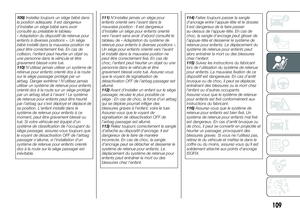 111
111 112
112 113
113 114
114 115
115 116
116 117
117 118
118 119
119 120
120 121
121 122
122 123
123 124
124 125
125 126
126 127
127 128
128 129
129 130
130 131
131 132
132 133
133 134
134 135
135 136
136 137
137 138
138 139
139 140
140 141
141 142
142 143
143 144
144 145
145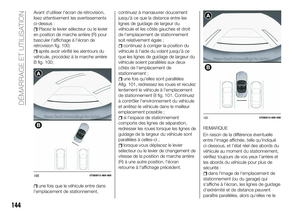 146
146 147
147 148
148 149
149 150
150 151
151 152
152 153
153 154
154 155
155 156
156 157
157 158
158 159
159 160
160 161
161 162
162 163
163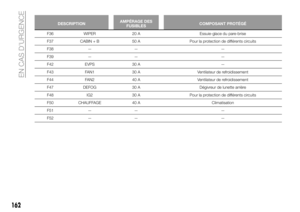 164
164 165
165 166
166 167
167 168
168 169
169 170
170 171
171 172
172 173
173 174
174 175
175 176
176 177
177 178
178 179
179 180
180 181
181 182
182 183
183 184
184 185
185 186
186 187
187 188
188 189
189 190
190 191
191 192
192 193
193 194
194 195
195 196
196 197
197 198
198 199
199 200
200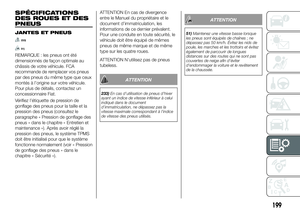 201
201 202
202 203
203 204
204 205
205 206
206 207
207 208
208 209
209 210
210 211
211 212
212 213
213 214
214 215
215 216
216 217
217 218
218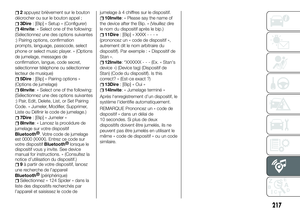 219
219 220
220 221
221 222
222 223
223 224
224 225
225 226
226 227
227 228
228 229
229 230
230 231
231 232
232 233
233 234
234 235
235 236
236 237
237 238
238 239
239 240
240 241
241 242
242 243
243